Αφαιρέστε γρήγορα όλες τις εικόνες από το έγγραφο στο Word
Kutools για το Word
Μερικές φορές εισάγουμε εικόνες στα έγγραφά μας. Ωστόσο, σε ορισμένες περιπτώσεις, ενδέχεται να χρειαστεί να αφαιρέσουμε εικόνες από ένα έγγραφο. Για παράδειγμα, μπορεί να θέλουμε να αφαιρέσουμε εικόνες από το έγγραφο για να ελαχιστοποιήσουμε την περιοχή εκτύπωσης ή να αποθηκεύσουμε μελάνι εκτυπωτή. Μπορεί να είναι αηδιαστικό να διαγράφετε όλες τις εικόνες μία προς μία στο Word. ο Κατάργηση εικόνων χρησιμότητα του Kutools για το Word μπορεί να διαγράψει γρήγορα όλες τις εικόνες από το σύνολο ή τις επιλογές του τρέχοντος εγγράφου.
Αφαιρέστε όλες τις εικόνες από ολόκληρο το έγγραφο στο Word
Αφαιρέστε όλες τις εικόνες από ένα μέρος του εγγράφου στο Word
Συνιστώμενα εργαλεία παραγωγικότητας για το Word
Kutools για το Word: Ενσωμάτωση AI 🤖, πάνω από 100 προηγμένες λειτουργίες εξοικονομούν το 50% του χρόνου χειρισμού των εγγράφων σας.Δωρεάν κατέβασμα
Καρτέλα Office: Παρουσιάζει τις καρτέλες που μοιάζουν με το πρόγραμμα περιήγησης στο Word (και άλλα εργαλεία του Office), απλοποιώντας την πλοήγηση σε πολλά έγγραφα.Δωρεάν κατέβασμα
 Πατήστε Kutools > ΑΦΑΙΡΕΣΗ > Κατάργηση εικόνων. Δείτε το στιγμιότυπο οθόνης:
Πατήστε Kutools > ΑΦΑΙΡΕΣΗ > Κατάργηση εικόνων. Δείτε το στιγμιότυπο οθόνης:

 Αφαιρέστε όλες τις εικόνες από ολόκληρο το έγγραφο στο Word
Αφαιρέστε όλες τις εικόνες από ολόκληρο το έγγραφο στο Word
Εάν πρέπει να διαγράψετε όλες τις εικόνες από ολόκληρο το έγγραφο χωρίς να χρησιμοποιήσετε VBA ή να τις διαγράψετε μία προς μία, μπορείτε να διαγράψετε γρήγορα όλες τις εικόνες σε ολόκληρο το έγγραφο ως εξής:
1. Εφαρμόστε το βοηθητικό πρόγραμμα κάνοντας κλικ Kutools > ΑΦΑΙΡΕΣΗ > Κατάργηση εικόνων.
2. Θα δείτε ότι όλες οι εικόνες σε ολόκληρο το έγγραφο θα αφαιρεθούν όπως φαίνεται στο παρακάτω στιγμιότυπο οθόνης:
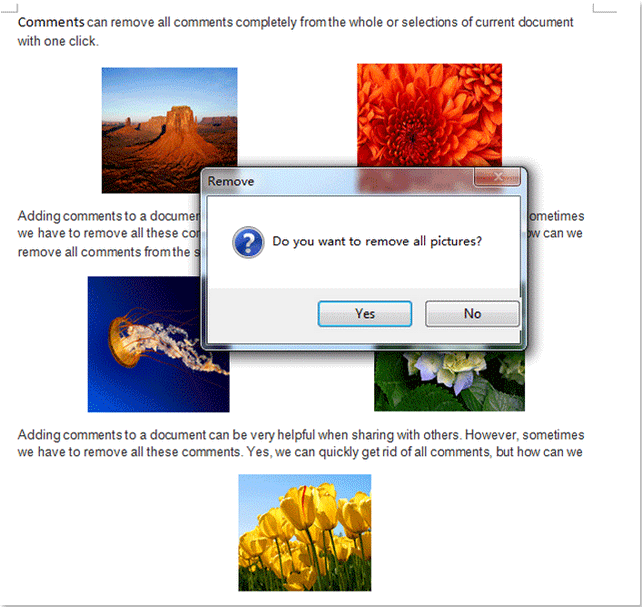 |
 |
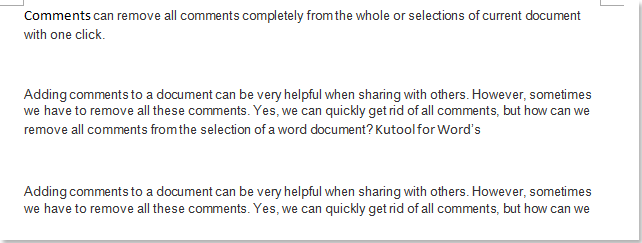 |
Όλες οι εικόνες σε ολόκληρο το έγγραφο έχουν αφαιρεθεί.
 Αφαιρέστε όλες τις εικόνες από ένα μέρος του εγγράφου στο Word
Αφαιρέστε όλες τις εικόνες από ένα μέρος του εγγράφου στο Word
Εάν πρέπει να διαγράψετε όλες τις εικόνες από ένα μέρος του εγγράφου στη λέξη χωρίς να χρησιμοποιήσετε το VBA ή να τις αφαιρέσετε μία προς μία, μπορείτε να διαγράψετε γρήγορα όλες τις εικόνες στην επιλογή ως εξής:
1. Επιλέξτε πρώτα μέρος του εγγράφου που περιέχει τις εικόνες που θέλετε να αφαιρέσετε και εφαρμόστε το βοηθητικό πρόγραμμα κάνοντας κλικ Kutools > ΑΦΑΙΡΕΣΗ > Κατάργηση εικόνων.
2. Θα δείτε ότι όλες οι εικόνες στην επιλογή θα αφαιρεθούν όπως φαίνεται στο παρακάτω στιγμιότυπο οθόνης:
 |
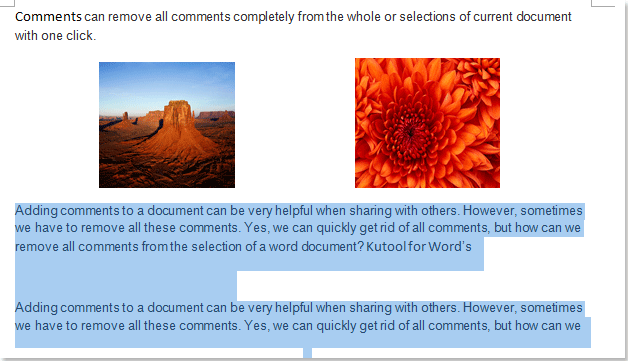 |
Όλες οι εικόνες στο σαλόνι έχουν αφαιρεθεί
 Σχετικά άρθρα
Σχετικά άρθρα
- Αφαιρέστε γρήγορα όλα τα Σημειώσεις στο Word 2007/2010 γρήγορα
- Μαζική κατάργηση όλων των υποσημειώσεων στο Word 2007/2010 γρήγορα
- Αφαιρέστε γρήγορα όλα τα κρυμμένα κείμενα στο Word 2007/2010 γρήγορα
- Αφαιρέστε γρήγορα όλες τις μακροεντολές από το Word 2007/2010
Τα καλύτερα εργαλεία παραγωγικότητας γραφείου
Kutools για το Word - Βελτιώστε την εμπειρία σας στο Word με το Over 100 Αξιοσημείωτα χαρακτηριστικά!
🤖 Kutools AI Assistant: Μεταμορφώστε το γραπτό σας με AI - Δημιουργία Περιεχομένου / Πολωνικό κείμενο για λογους σαφηνειας / Συνοψίστε τα έγγραφα / Ζητήστε πληροφορίες με βάση το Έγγραφο, όλα μέσα στο Word
📘 Κυριαρχία εγγράφων: Διαίρεση σελίδων / Συγχώνευση εγγράφων / Εξαγωγή επιλογής σε διάφορες μορφές (PDF/TXT/DOC/HTML...) / Μαζική μετατροπή σε PDF / Εξαγωγή σελίδων ως εικόνες / Εκτύπωση πολλών αρχείων ταυτόχρονα...
✏ Επεξεργασία Περιεχομένων: Μαζική εύρεση και αντικατάσταση σε πολλά αρχεία / Αλλαγή μεγέθους όλων των εικόνων / Μεταφορά σειρών και στηλών πίνακα / Μετατροπή πίνακα σε κείμενο...
🧹 Καθαρισμός χωρίς κόπο: Σαρώστε μακριά Επιπλέον χώροι / Διακοπές ενότητας / Όλες οι κεφαλίδες / Κουτιά κειμένου / Υπερ-συνδέσεις / Για περισσότερα εργαλεία αφαίρεσης, κατευθυνθείτε στο δικό μας Κατάργηση ομάδας...
➕ Δημιουργικά ένθετα: Εισάγετε Χιλιάδες Διαχωριστές / Πλαίσια ελέγχου / Κουμπιά ραδιοφώνου / QR Code / barcode / Διαγώνιος γραμμικός πίνακας / Λεζάντα εξίσωσης / Λεζάντα εικόνας / Λεζάντα πίνακα / Πολλαπλές εικόνες / Ανακαλύψτε περισσότερα στο Εισαγωγή ομάδας...
🔍 Επιλογές Ακρίβειας: Επισήμανση συγκεκριμένες σελίδες / πίνακες / σχήματα / επικεφαλίδες παραγράφους / Βελτιώστε την πλοήγηση με περισσότερο Επιλέξτε χαρακτηριστικά...
⭐ Βελτιώσεις αστεριών: Πλοηγηθείτε γρήγορα σε οποιαδήποτε τοποθεσία / αυτόματη εισαγωγή επαναλαμβανόμενου κειμένου / εναλλαγή μεταξύ των παραθύρων εγγράφων / 11 Εργαλεία μετατροπής...
